- La fonction de mise à jour automatique de Windows 10 ralentit votre connexion Internet car Microsoft utilise les ordinateurs de ses utilisateurs pour fournir des mises à jour aux autres utilisateurs.
- Vous pouvez augmenter temporairement la bande passante en suivant quelques étapes simples de cet article.
- Pour des didacticiels techniques utiles, ainsi que divers trucs et astuces, consultez notre Rubrique Mode d'emploi.
- Consultez notreConcentrateur de réseau pour d'autres excellents guides et autres outils de réseautage.

Ce logiciel réparera les erreurs informatiques courantes, vous protégera contre la perte de fichiers, les logiciels malveillants, les pannes matérielles et optimisera votre PC pour des performances maximales. Résolvez les problèmes de PC et supprimez les virus maintenant en 3 étapes simples :
- Télécharger l'outil de réparation de PC Restoro qui vient avec des technologies brevetées (brevet disponible ici).
- Cliquez sur Lancer l'analyse pour trouver des problèmes Windows qui pourraient causer des problèmes de PC.
- Cliquez sur Tout réparer pour résoudre les problèmes affectant la sécurité et les performances de votre ordinateur
- Restoro a été téléchargé par 0 lecteurs ce mois-ci.
Tous les utilisateurs ont été victimes de la vitesse Internet lente sur Windows 10, et malgré le dépannage du routeur, le problème n'a pas pu être résolu.
Windows 10 utilisait un peu de données sur les ordinateurs du réseau car il utilisait un système peer-to-peer, afin de fournir les mises à jour beaucoup plus rapidement.
Cela signifie qu'une partie de la bande passante est consommé par le système de mise à jour P2P. Par conséquent, afin d'augmenter la vitesse d'Internet sur Windows 10, les utilisateurs doivent apporter quelques modifications aux paramètres.
Les méthodes suivantes fonctionneront à la fois sur Windows 10 Home et Windows 10 Pro.
Comment puis-je augmenter la bande passante sur Windows 10 ?
1. Désactiver la livraison des mises à jour
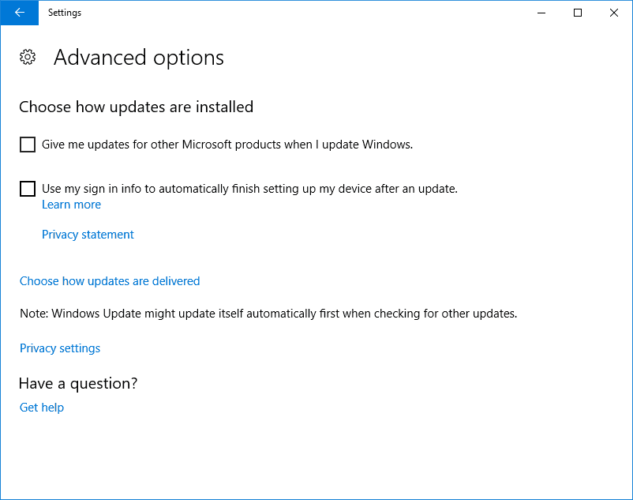
- Dirigez-vous vers Paramètres.
- Aller à Mettre à jour & Sécurité.
- Sélectionner Options avancées.
- Choisir Livraison des mises à jour.
- Éteindre la bascule.
Votre ordinateur portable utilisera votre bande passante pour fournir Mises à jour Windows 10 aux autres utilisateurs du réseau. L'option de livraison des mises à jour est activée par défaut dans toutes les versions de Windows 10.
2. Mesurez votre consommation de bande passante avec PRTG Moniteur réseau

Avant de commencer à augmenter votre vitesse de téléchargement, vous devez d'abord vérifier votre connexion pour la bande passante disponible. Cela vous donnera une idée de ce que votre fournisseur d'accès Internet vous promet et de ce qui arrivera chez vous.
Avec le logiciel polyvalent et puissant Moniteur réseau PRTG à partir de Paessler, vous pouvez par exemple surveiller la disponibilité des appareils, mesurer votre utilisation de la bande passante ou analyser le flux de données.
Ce grand outil vous permet de surveiller où dans le réseau il y a un goulot d'étranglement pour que vous puissiez résoudre les problèmes et libre en haut de bande passante. Il lit également les données de trafic de votre routeur et affiche les résultats sur une interface Web intuitive.

Moniteur réseau PRTG
Débarrassez-vous des problèmes de bande passante et surveillez toutes les activités de votre réseau avec PRTG Network Monitor.
Visitez le site Web
3. Modifiez le paramètre appelé Limiter les paramètres de bande passante réservable
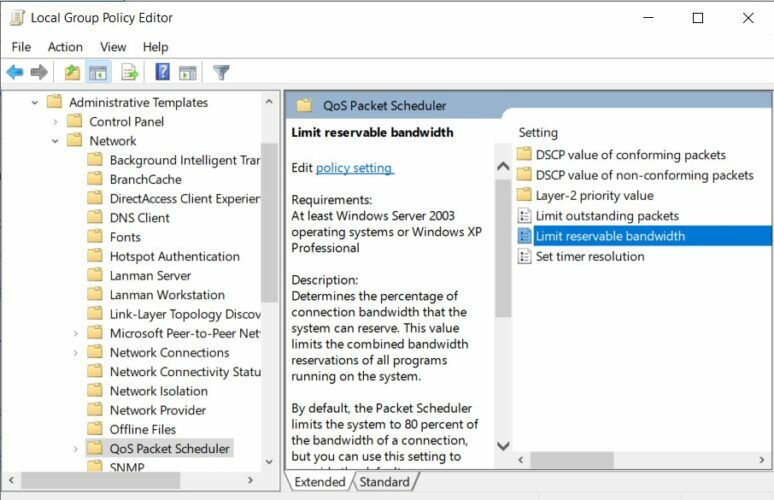
- appuie sur le Touche Windows + R.
- Taper gpedit.msc dans le Exécuter la commande boîte.
- Ouvrez le Éditeur de stratégie de groupe local.
- Dirigez-vous vers La configuration d'un ordinateur.
- Aller à Modèles d'administration.
- Double-cliquez sur Réseau.
- Sélectionner QoS Planificateur de paquets.
- Choisir Limiter la bande passante réservable et ouvrez les paramètres.
- Clique sur le Activée et réglez la bande passante sur un pourcentage inférieur.
Windows réserve une certaine quantité de bande passante pour sa qualité de service qui inclut la mise à jour Windows et d'autres programmes qui envoient constamment des retours.
Cependant, sachez que l'attribution d'une bande passante nulle à la QoS devrait interférer avec le processus de mise à jour et éventuellement compromettre la sécurité.
Vous recherchez les meilleurs moniteurs de bande passante pour Windows 10? Voici nos meilleurs choix.
4. Vider le DNS et effacer les fichiers temporaires
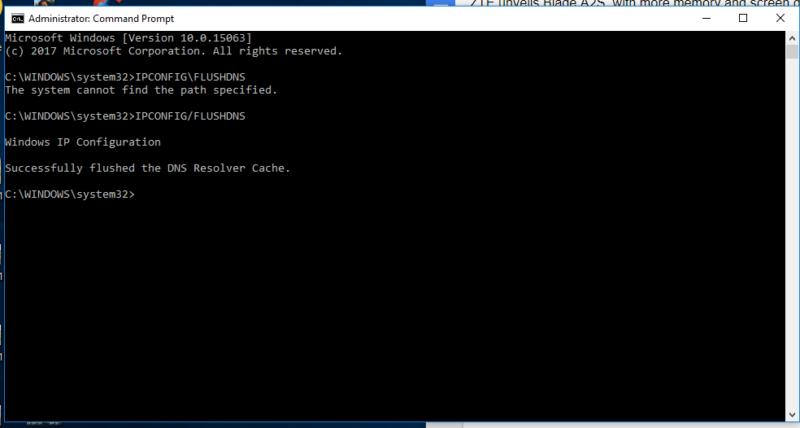
- appuie sur le Touche Win + X ouvrir Invite de commandes.
- Sélectionner Invite de commandes (administrateur).
- Taper IPCONFIG/FLUSHDNS et appuyez sur Entrer.
- Fermez l'invite de commande et revenez au bureau.
- presse Windows+R et ouvrir Cours.
- Taper %TEMP% et appuyez sur Entrer.
- Sélectionnertout le contenu et utilisez le clic droit pour supprimer les fichiers temporaires.
Pour toute autre question ou suggestion, n'hésitez pas à accéder à la section commentaires ci-dessous.
 Vous avez toujours des problèmes ?Corrigez-les avec cet outil :
Vous avez toujours des problèmes ?Corrigez-les avec cet outil :
- Téléchargez cet outil de réparation de PC noté Excellent sur TrustPilot.com (le téléchargement commence sur cette page).
- Cliquez sur Lancer l'analyse pour trouver des problèmes Windows qui pourraient causer des problèmes de PC.
- Cliquez sur Tout réparer pour résoudre les problèmes avec les technologies brevetées (Réduction exclusive pour nos lecteurs).
Restoro a été téléchargé par 0 lecteurs ce mois-ci.
